在现代化的软件开发中,容器化已成为不可或缺的关键技术。ubuntu 24.04 lts 作为一款稳定可靠的操作系统,与 docker 容器化工具强强联手,为广大开发者提供了构建、部署和管理应用程序的理想平台。php小编小新特地为您准备了这篇详细指南,旨在帮助您轻松地在 ubuntu 24.04 lts 上安装 docker,助力您开启顺畅高效的容器化之旅。

在 Ubuntu 24.04 LTS 上,虽然可以通过 Ubuntu 的官方仓库直接安装 Docker,但是这种方法通常无法获取到最新的 Docker 版本,而且安全更新也可能延迟。
因此,推荐从 Docker 的官方仓库进行安装,确保可以用上最新版本并和自动更新。
第 1 步:更新软件包并安装必要软件
运行以下命令,更新软件包索引并安装添加 Docker 仓库所需的前置软件包:
sudo apt update sudo apt install apt-transport-https curl
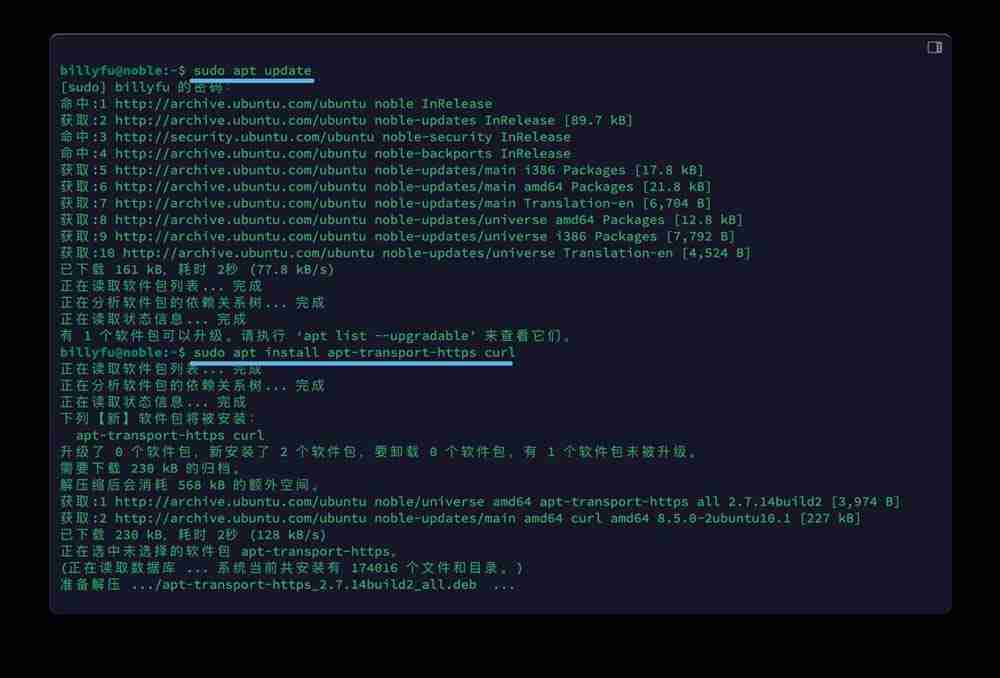
更新软件包并安装必要软件
第 2 步:导入 Docker 官方 GPG 密钥
使用以下命令下载并导入 Docker 官方的 GPG 密钥:
curl -fsSL https://download.docker.com/linux/ubuntu/gpg | sudo gpg --dearmor -o /etc/apt/keyrings/docker.gpg
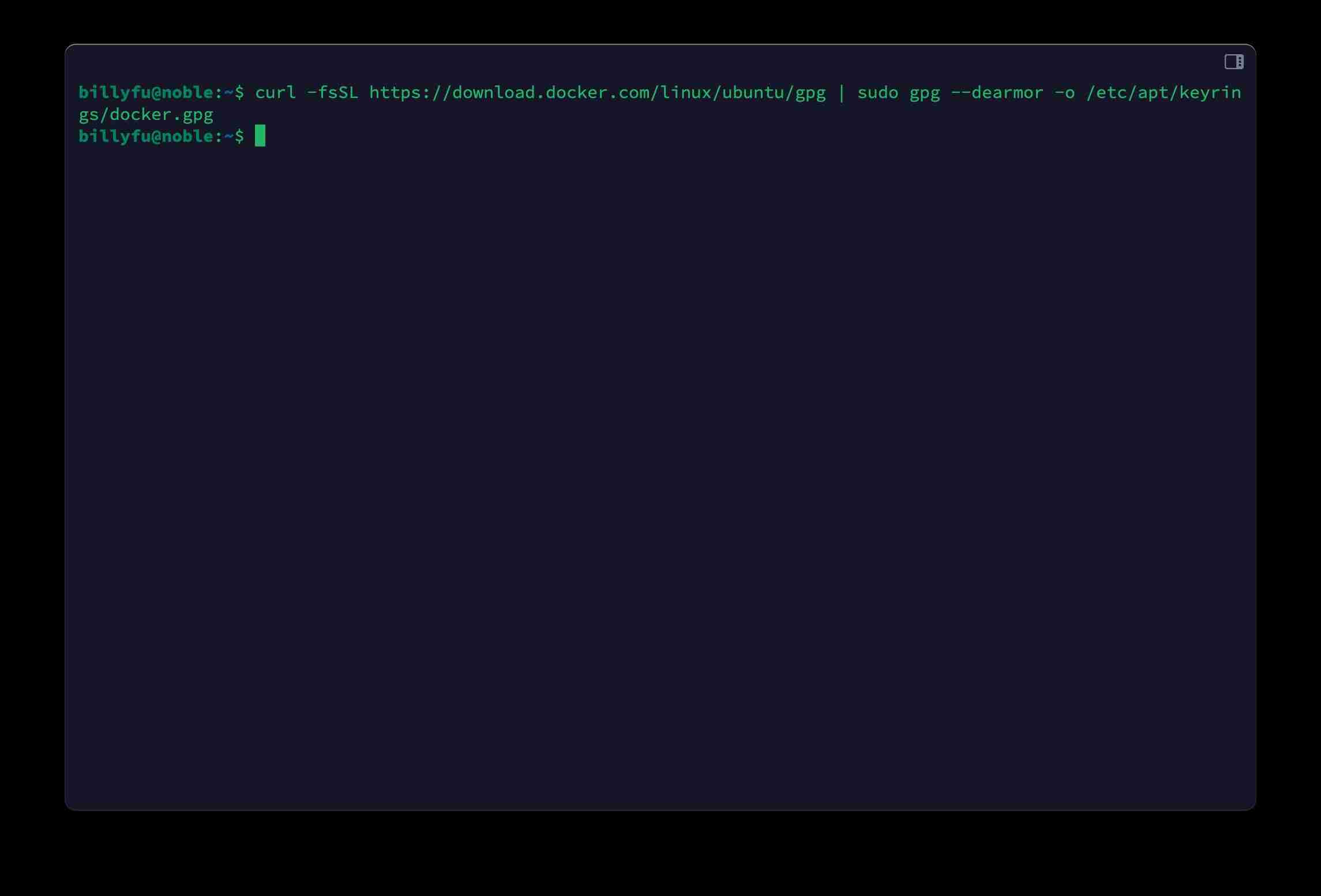
使用 curl 命令下载并导入 Docker 官方 GPG 密钥
第 3 步:添加 Docker 官方仓库
将 Docker 的官方仓库添加到 Ubuntu 24.04 LTS 的软件源列表:
echo "deb [arch=$(dpkg --print-architecture) signed-by=/etc/apt/keyrings/docker.gpg] https://download.docker.com/linux/ubuntu $(. /etc/os-release && echo "$VERSION_CODENAME") stable" | sudo tee /etc/apt/sources.list.d/docker.list > /dev/null
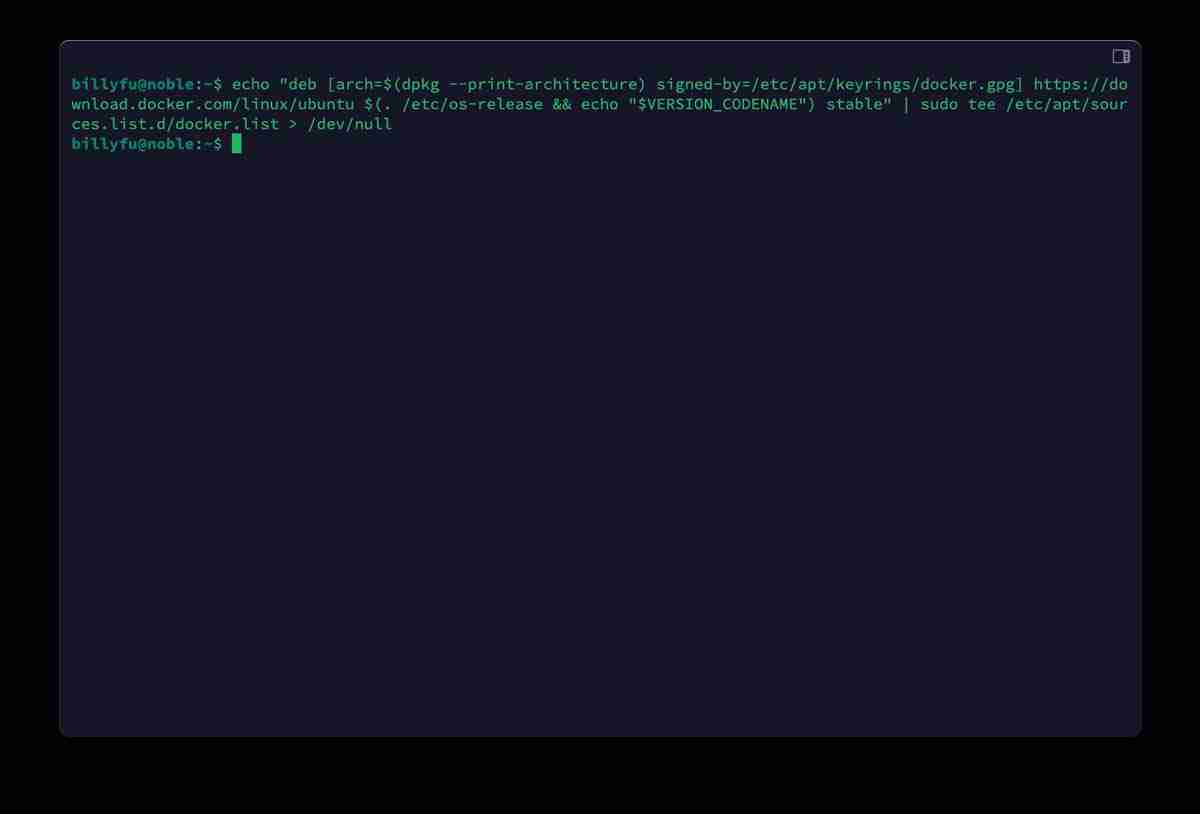
将 Docker 官方仓库添加到 apt 源列表
第 4 步:更新软件包列表
刷新软件包列表,以便系统识别新添加的 Docker 仓库:
sudo apt update
第 5 步:安装 Docker
执行以下命令在 Ubuntu 24.04 LTS 上安装最新版本的 Docker,包括 Docker 引擎及其相关组件:
sudo apt install docker-ce docker-ce-cli containerd.io docker-buildx-plugin docker-compose-plugin
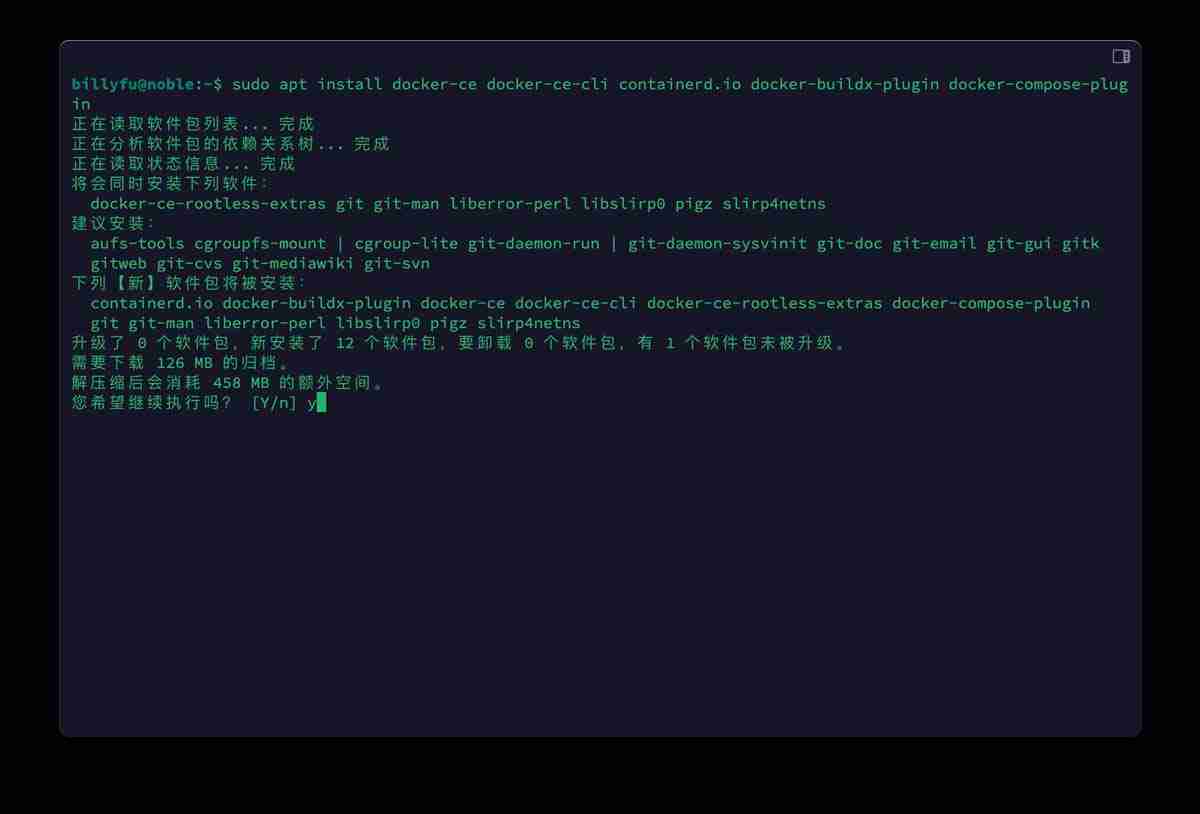
安装 Docker Engine 及其相关组件
安装的组件包括:
使用以下命令检查 Docker 的运行状态:
sudo systemctl is-active docker
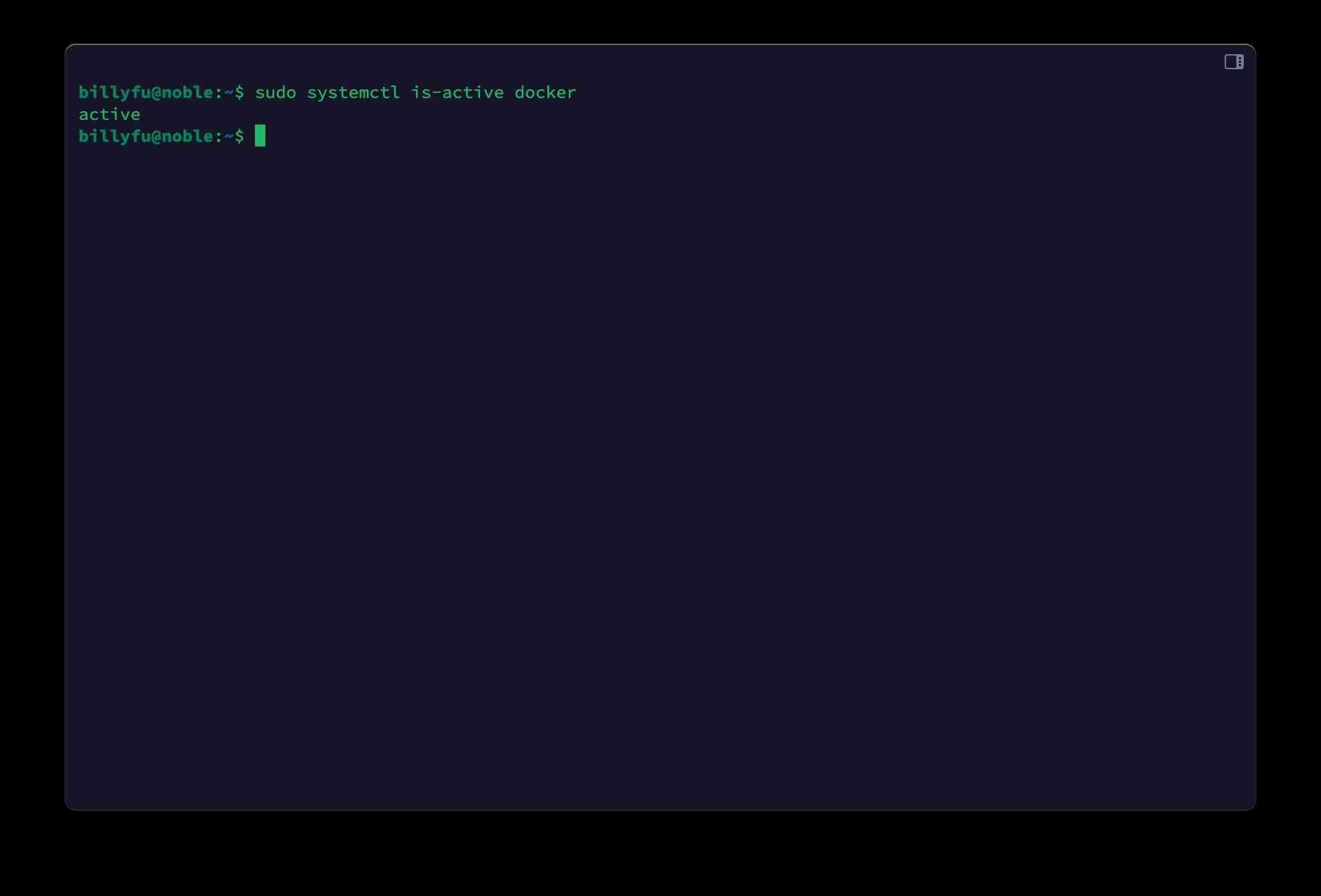
检查 Docker 服务状态
检查 Docker 服务的状态
第 7 步:运行测试容器
运行 hello-world 测试容器,验证 Docker 是否安装成功并正常工作:
sudo docker run hello-world
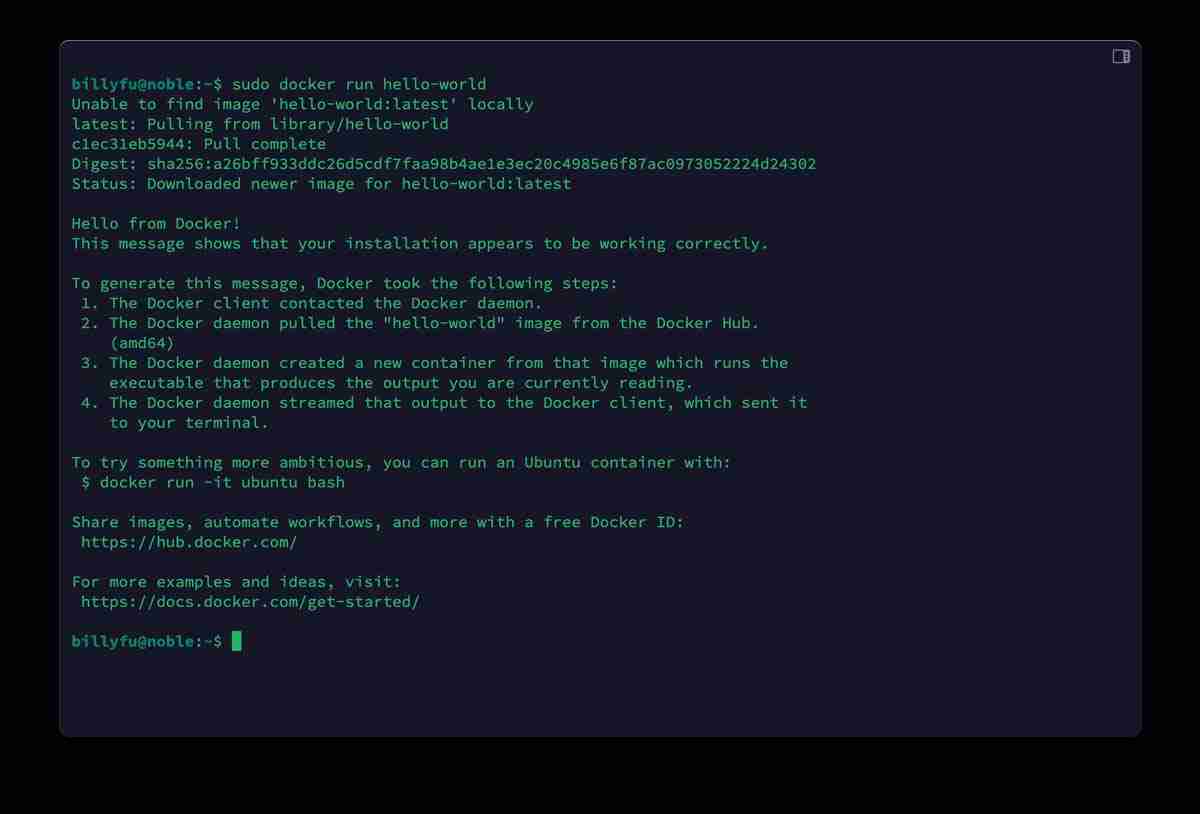
运行 hello-world 测试容器
替换 DockerHub 国内镜像源
如果拉取 DockerHub 镜像时遇到困难,可以替换为国内镜像:
1、打开配置文件:使用文本编辑器打开 Docker 的配置文件,如果没有就新建:
sudo vim /etc/docker/daemon.json
2、编辑配置文件:在配置文件中添加或修改registry-mirrors,指定国内镜像源的 URL。以下是一些可用的国内镜像源地址,你可以根据需要选择使用:
https://docker.m.daocloud.io
https://mirror.baidubce.com
http://hub-mirror.c.163.com
https://docker.nju.edu.cn
配置文件的内容示例如下:
{
"registry-mirrors": [
"https://docker.m.daocloud.io",
"https://mirror.baidubce.com",
"http://hub-mirror.c.163.com"
]
}3、重启 Docker 服务:保存配置文件并重启 Docker 服务以应用更改。
sudo systemctl daemon-reload sudo systemctl restart docker
4、验证配置:重启 Docker 后,使用docker info命令来检查镜像源是否已经替换成功:
sudo docker info
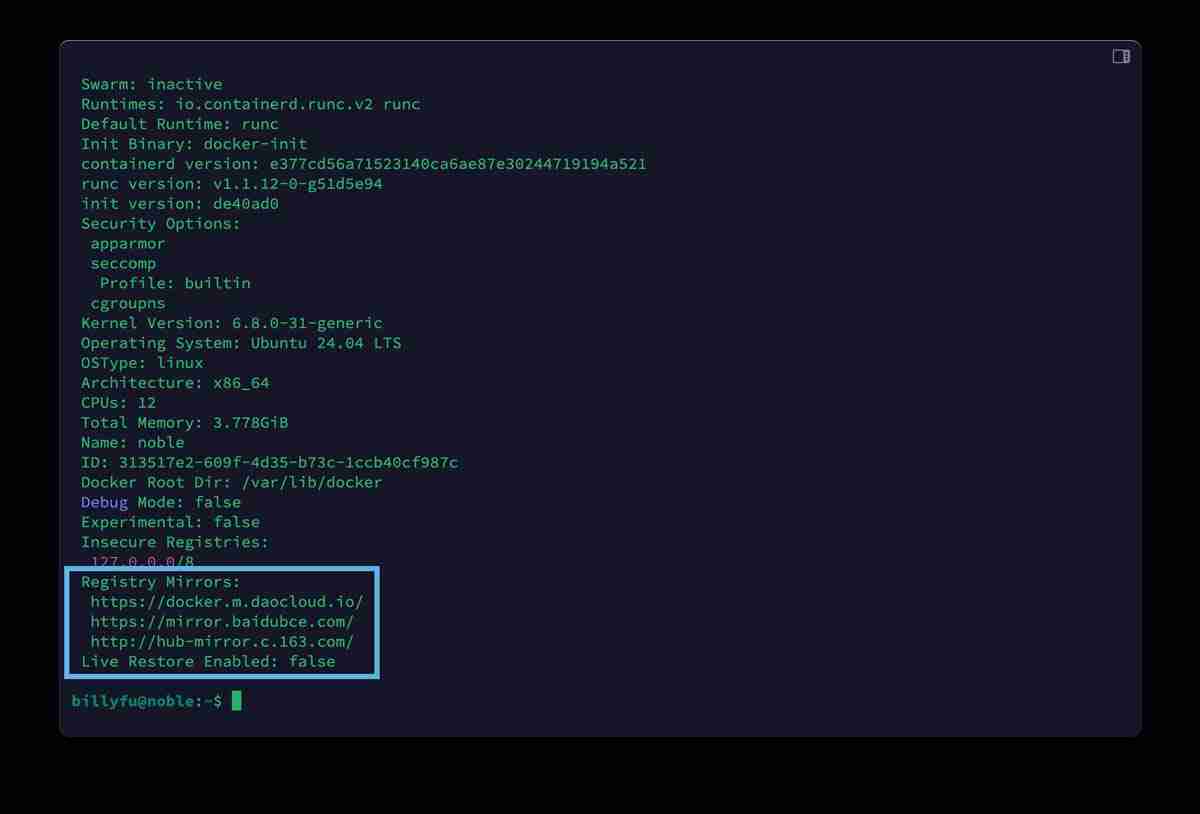
使用 docker info 命令检查镜像源
默认情况下,只有 root 用户或具有 sudo 权限的用户才能够执行 Docker 命令。如果不加sudo前缀直接运行docker命令,系统会报权限错误。
我们可以运行以下命令将当前登录的用户添加到 docker 组,以便以非 root 用户身份运行 Docker 命令:
sudo usermod -aG docker ${USER}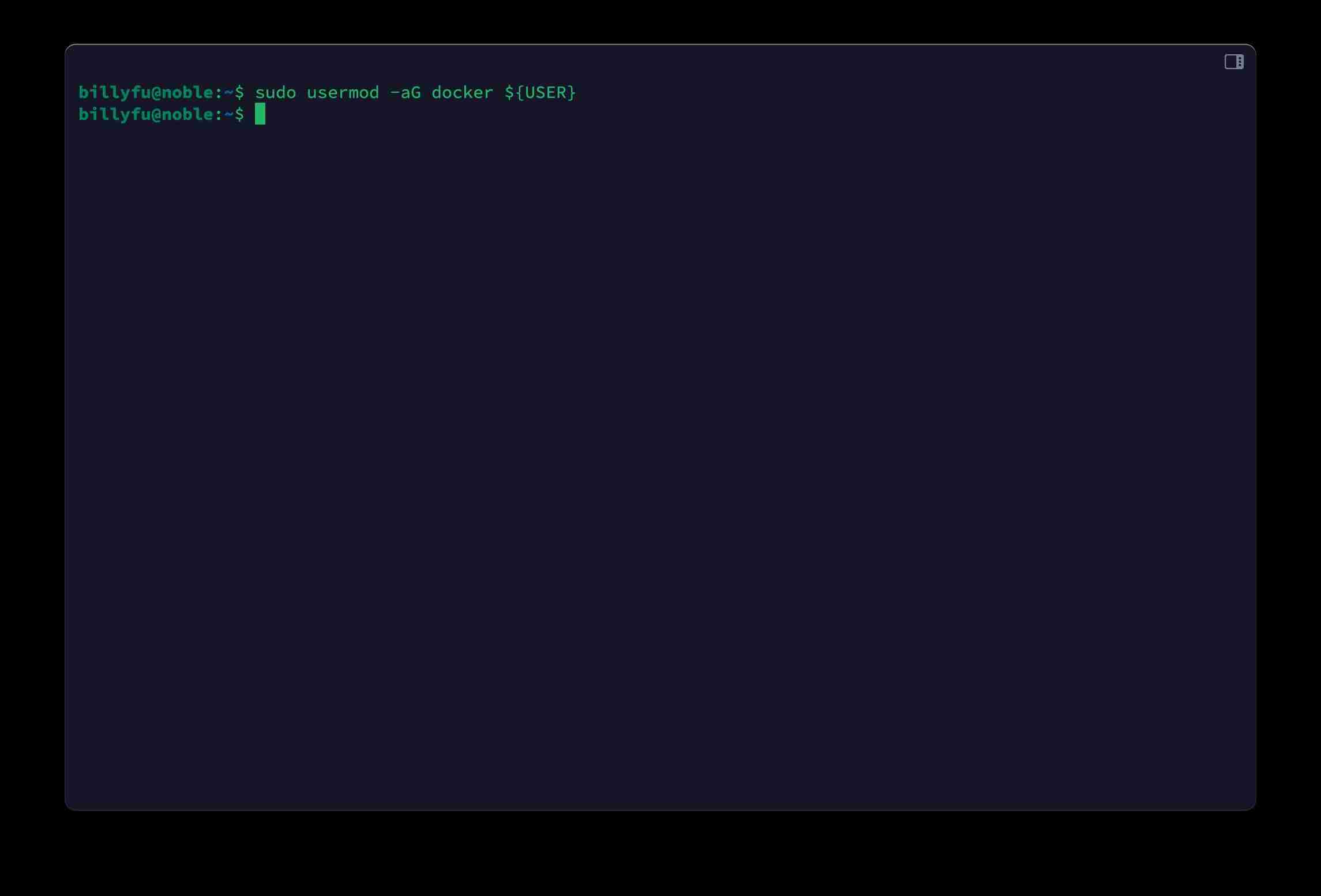
将当前登录用户添加到 docker 组
在这条命令中,${USER}是一个环境变量,表示当前登录的用户名。执行完这条命令后,需要重启 Ubuntu 系统。重启之后,就可以不需要加sudo前缀来执行 docker 命令了。
要从 Ubuntu 24.04 LTS 中卸载 Docker,都可以按照以下步骤操作:
1、使用以下命令卸载 Docker 及其相关组件:
sudo apt purge docker-ce docker-ce-cli containerd.io docker-buildx-plugin docker-compose-plugin docker-ce-rootless-extras
2、执行以下命令来删除 Docker 创建的目录:
sudo rm -rf /var/lib/docker sudo rm -rf /var/lib/containerd
完成这些步骤后,Docker 将完全从你的 Ubuntu 24.04 系统中移除。
以上就是Ubuntu 24.04 LTS 怎么安装和卸载Docker?的详细内容,更多请关注php中文网其它相关文章!

每个人都需要一台速度更快、更稳定的 PC。随着时间的推移,垃圾文件、旧注册表数据和不必要的后台进程会占用资源并降低性能。幸运的是,许多工具可以让 Windows 保持平稳运行。




Copyright 2014-2025 https://www.php.cn/ All Rights Reserved | php.cn | 湘ICP备2023035733号